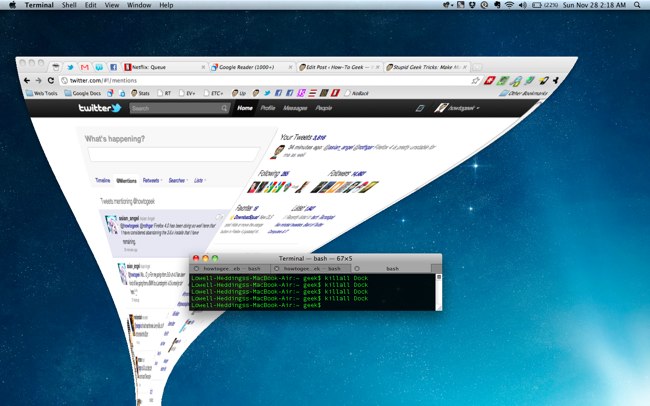Ненавиждащите Internet Explorer често казват, че единственотодобра употреба за Internet Explorer е изтеглянето на Firefox или Chrome. Но ако наистина не харесвате IE, можете да използвате вградената поддръжка на FTP за Windows, за да изтеглите и инсталирате Firefox, без изобщо да отваряте IE.
Разбира се, можете просто да отворите Internet Explorer иизтеглете Firefox от уебсайта на Mozilla, но къде е веселото забавление в това? Този трик се отнася до Firefox, защото Mozilla предоставя FTP сървър, докато Google не изглежда.
Изтеглянето на Firefox без използване на Internet Explorer може също да е полезно, ако Internet Explorer се повреди и не работи правилно във вашата система.
Графичен метод с Windows Explorer
За достъп до FTP сървъра на Mozilla в Windows Explorer въведете ftp://ftp.mozilla.org в адресната лента на Windows Explorer и натиснете Enter.

Отворете следната папка:
кръчма / Firefox / пресата / последна / win32 / ен-САЩ /
Можете също така просто да въведете следния адрес в Windows Explorer, за да отидете директно в съответната папка на FTP сървъра на Mozilla:
ftp://ftp.mozilla.org/pub/firefox/releases/latest/win32/en-US/

Сега копирайте .exe файла на Firefox Setup на вашия компютър. Можете да го плъзнете и пуснете, използвайте опцията Copy To Folder в менюто с десния бутон на мишката или да направите Copy and Paste.
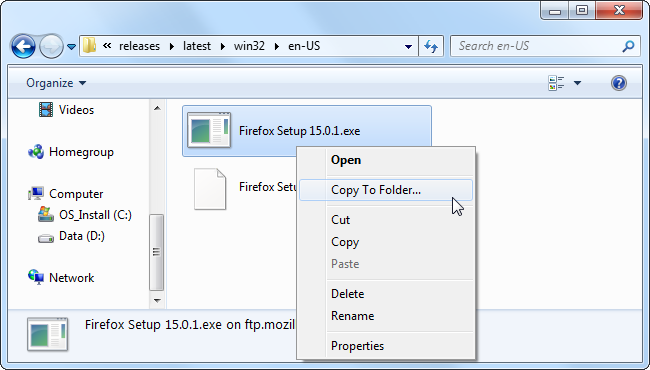
Windows Explorer ще изтегли инсталатора на Firefox на вашия компютър, без IE.
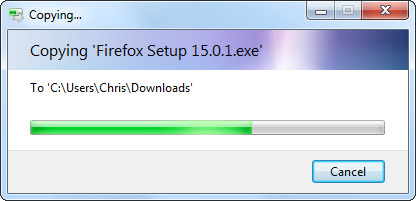
След това можете да стартирате приложението за настройка на Firefox, за да инсталирате Firefox.

Метод на командния ред с команден ред
Ако горният трик не е бил достатъчно умопомрачителен, можете също да изтеглите Firefox с помощта на FTP полезността в командния ред на Windows.
Стартирайте прозореца на командния ред от менюто Старт и напишете следната команда, за да се свържете с FTP сървъра на Mozilla:
ftp ftp.mozilla.org
Тип анонимен в подкана за влизане, след това оставете полето за парола празно и натиснете Enter.

Използвайте следната команда, за да преминете в директорията, съдържаща последната версия на Firefox:
cd pub / mozilla.org / firefox / издания / най-нови / win32 / bg-US
След това изпълнете следната команда, за да видите списък на файловете в директорията:
LS

Използвай получавам команда за изтегляне на най-новия инсталатор на Firefox на вашия твърд диск:
вземете „Firefox Setup 15.0.1.exe“
Заменете името на файла в горната команда с името на текущата версия - това се показва под LS команда.

Изтегленият .exe файл на Firefox Setup ще се появи в потребителската ви папка на C: UsersNAME.

Можете също да използвате Windows Explorer и ftpкоманда да се свържете с други FTP сървъри, до които имате достъп. Ако имате достъп за качване на FTP сървър, можете да използвате тези инструменти за качване на файлове - не е задължително да имате нужда от трета страна FTP програма.